Якщо під час інсталяції пакета Office сталася ця помилка, перезавантаження пристрою та повторна інсталяція Office можуть вирішити проблему. Якщо це не допомогло, скористайтеся засобом простого виправлення, щоб повністю видалити пакет Office зі свого пристрою, а потім перезапустіть інсталяцію.
Примітка.: Ця помилка також може виникнути, якщо ви інсталюєте Програми Microsoft 365 для підприємств за допомогою засобу розгортання Office. Докладні відомості див. в статті "Використання новішої версії засобу розгортання Office".
Перезавантаження комп’ютера й повторна інсталяція Office
-
Перезавантажте комп’ютер.
-
Повторно інсталюйте пакет Office.
Щоб повторно інсталювати Office, виберіть потрібну версію та виконайте відповідні кроки.
Видалення й повторна інсталяція пакета Office
-
Натисніть кнопку нижче, щоб завантажити та інсталювати засіб підтримки видалення Office.
-
Виберіть нижче свій браузер і виконайте наведені вказівки, щоб завантажити засіб підтримки видалення відповідно до браузера.
Порада.: Завантаження та інсталяція засобу можуть тривати кілька хвилин. Після завершення інсталяції відкриється вікно "Видалення продуктів Office".
Microsoft Edge або Chrome
-
У нижньому лівому або верхньому правому куті вікна клацніть правою кнопкою миші файл SetupProd_OffScrub.exe > Відкрити.
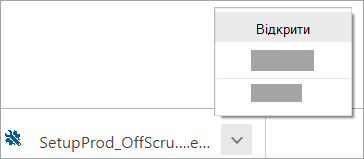
Microsoft Edge (старіша версія) або Internet Explorer
-
У нижній частині вікна браузера виберіть Виконати, щоб запустити файл SetupProd_OffScrub.exe.

Firefox
-
У спливаючому вікні виберіть Зберегти файл. Далі у верхньому правому куті вікна браузера натисніть стрілку завантаження та виберіть SetupProd_OffScrub.exe.
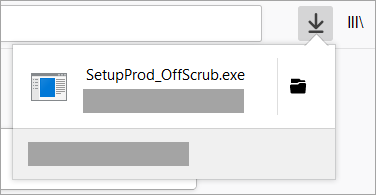
-
-
Виберіть версію, яку потрібно видалити, і натисніть кнопку "Далі".
-
Виконайте вказівки на подальших екранах решту та, коли буде запропоновано, перезавантажте комп'ютер.
Після перезавантаження комп'ютера засіб видалення автоматично відкривається знову, щоб завершити останній крок видалення. Дотримуйтеся вказівок на екрані.
-
Виберіть кроки відповідно до версії Office, яку потрібно інсталювати або видалити. Закрийте засіб видалення.
Використання новішої версії засобу розгортання Office (лише для інсталяції Програми Microsoft 365 для підприємств )
Ця помилка може відображатися, якщо ви використовуєте версію 16.0.7118.5775 засобу розгортання Office для завантаження та інсталяції Програми Microsoft 365 для підприємств. Завантаження працює, але під час виконання команди /configure для інсталяції програм Office з'являється таке повідомлення про помилку: "На жаль, під час інсталяції програм Office виникла проблема".
Щоб виправити цю помилку, завантажте новішу версію засобу розгортання Office.











